
Часто при зміні старого ноутбука або роутера нам необхідно скопіювати Mac адресу мережевої карти. Є кілька способів подивитися MAC адресу мережевої карти в Windows 10, розглянемо найпростіший.
Як в Windows 10 подивитися MAC адресу мережевої карти з Допомогою Параметрів системи.
- Відкриваємо налаштування системи, натисніть клавіші Win + I
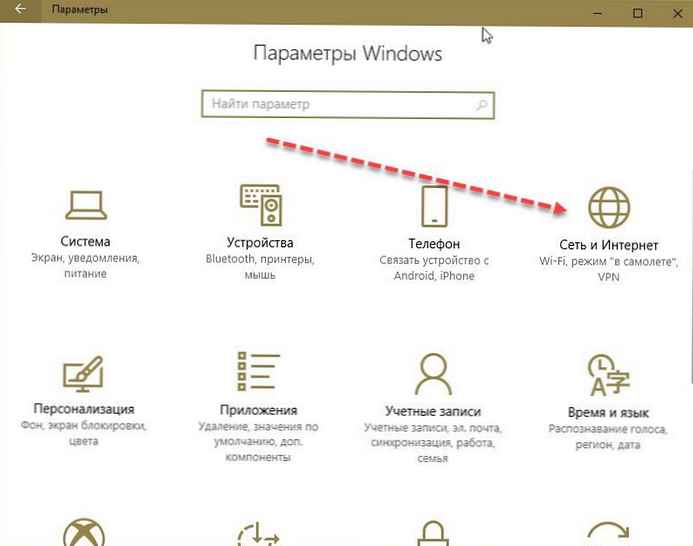
- В відкрилися Параметрах системи, натисніть на значок → Мережа та Інтернет.

- У лівій частині вікна перейдіть в розділ → Ethernet.
- У вікні параметрів Ethernet, натисніть на значку підключення.
- Тепер опустіться в самий низ сторінки, тут ви знайдете фізичну адресу (Mac адреса) вашої мережевої карти.
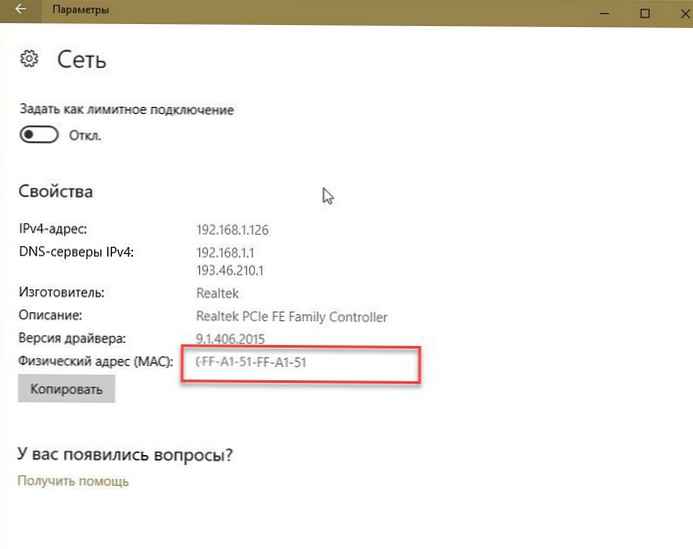
Якщо ви натиснете кнопку Копіювати, всі дані негайно будуть поміщені в буфер обміну і ви зможете їх зберегти в окремому документі.
Як в Windows 10 подивитися MAC адресу мережевої карти з Допомогою PowerShell
- Відкрийте компонент системи Windows PowerShell
- Скопіюйте або наберіть ipconfig / all натисніть Enter

- Знайдіть у списку - адаптер Ethernet : Нам потрібен пункт "фізичну адресу" - це і є MAC-адресу
Ви можете його легко скопіювати за допомогою комбінації клавіш Ctrl + C
Примітка: як правило на вашому ПК встановлено дві мережевих карти, Ethernet і WiFi, кожен адаптер має унікальний MAC-адресу.
Усе!











